OBS WebSocket導入マニュアル|導入・事前設定・活用手順まで徹底解説

Index
「配信中の操作を効率化したい」「シーン切り替えをスムーズにおこないたい」「外部ツールとOBS Studioを連携させたい」と感じている配信者は多いでしょう。
OBS WebSocketを導入すれば、OBS Studioを遠隔操作でき、配信作業を効率化できます。
当記事では、OBS WebSocketの基本概要から、OBS Studioでの対応状況確認方法、事前設定、コードの具体例などを解説します。
さらに、複数機材の同時制御、接続トラブル時の原因と対処法も網羅。
最後まで読めば、配信現場での操作ミスを減らし、ワンアクションで複数の作業が可能な環境を構築できるでしょう。
OBS WebSocketとは?
OBS WebSocketは、OBS Studioと外部アプリケーションを連携する拡張機能です。OBS WebSocketによってOBS Studioを遠隔操作できるようになります。
内部的には「WebSocket API」と呼ばれる通信方式を使っており、特定のコマンドでOBS Studioに指示を出せます。
たとえば、以下のような遠隔操作が可能です。
- シーンの切り替え
- ソースの表示・非表示切り替え
- 録画や配信の開始・停止
- 音量の調整
- 外部ツールとの連携(Stream Deck、LioranBoard など)
プログラムやボタンひとつで自動化・遠隔実行できるため、VTuberや配信者は作業効率を大幅に高められます。
とくに複数の操作を一括処理したい場合や、配信中にマウス操作を減らしたい場合に最適です。
OBS WebSocketの導入手順
OBS WebSocketの導入には、OBSバージョン28以降をインストールする必要があります。
すでにOBSを使用している場合は、対応状況の確認が必要です。
導入の基本ステップを押さえておきましょう。
OBSバージョン28以降をインストール
OBS WebSocketは、OBS Studioのバージョン28以降をインストールするだけで準備が整います。
WebSocketが標準機能として備わっているため、別途の対応は必要ありません。
ちなみに、以前はプラグインを入れる必要がありました。現在はプラグインを導入してしまうと、正しく動作しなかったり、不具合の原因になったりする可能性があるため注意しましょう。
最新版のOBS Studioは公式サイトから無料でダウンロードできます。
OBSを使用している場合に対応状況を確認する方法
OBS Studioをすでに使用している場合、バージョン確認とWebSocket機能確認の2通りの方法で対応状況を確認できます。
バージョンは、以下の手順で確認可能です。
- OBS Studioを立ち上げる
- 「ヘルプ」をクリックする
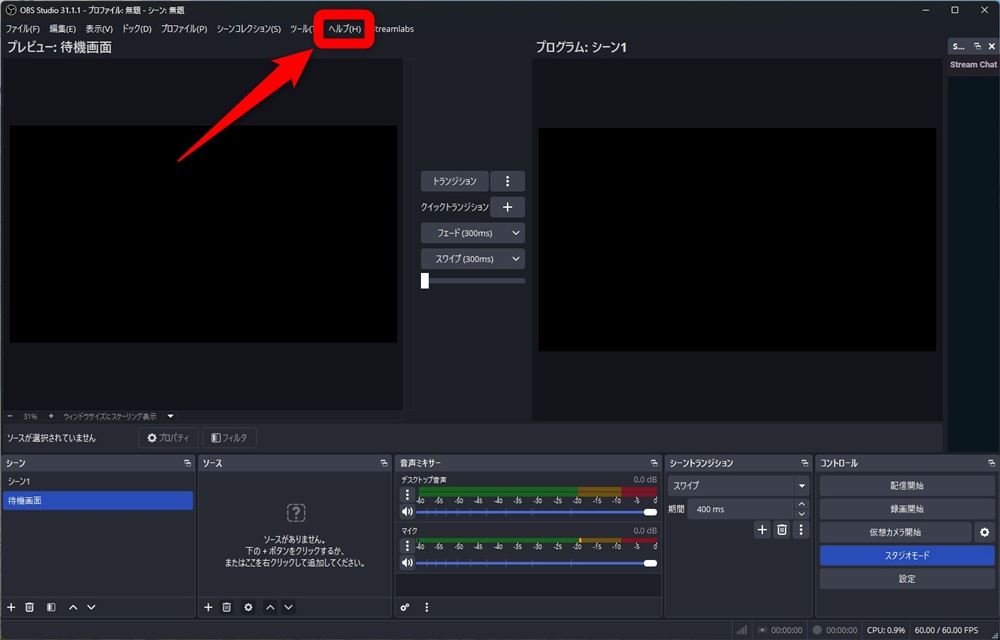
- 「OBS Studioについて」をクリックする
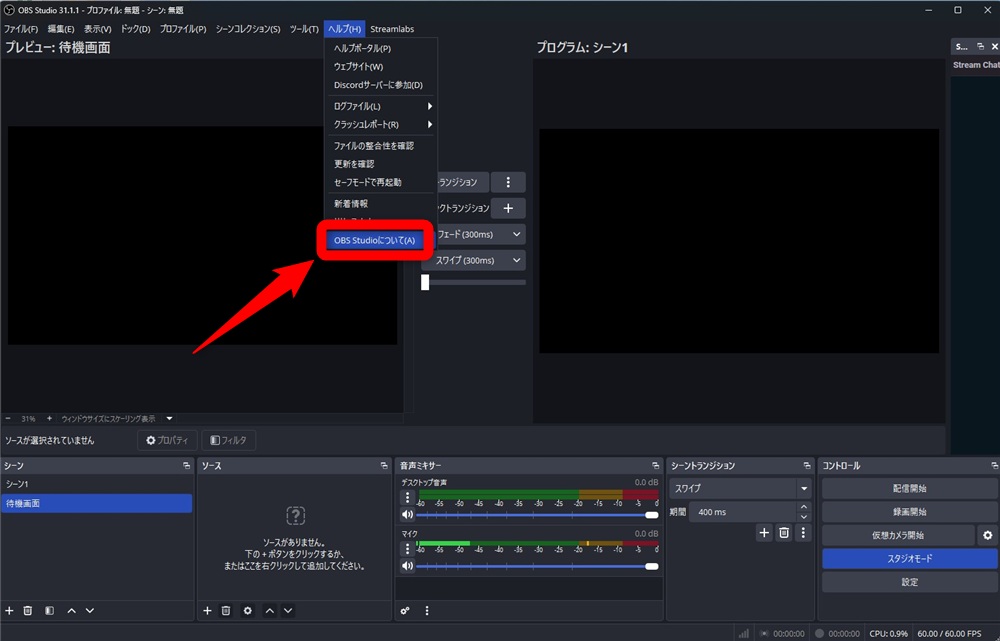
上記の手順で表示される以下画像の赤色下線部分が28以降であれば対応しています。
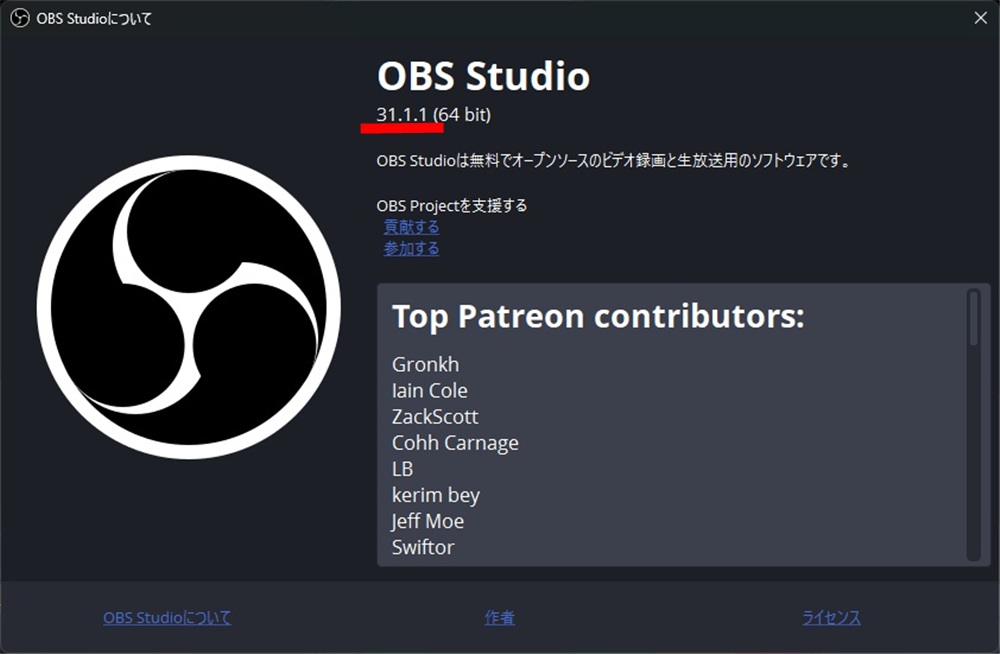
また、以下の方法でも対応状況を確認できます。
- OBS Studioを立ち上げる
- 「ツール」をクリックする
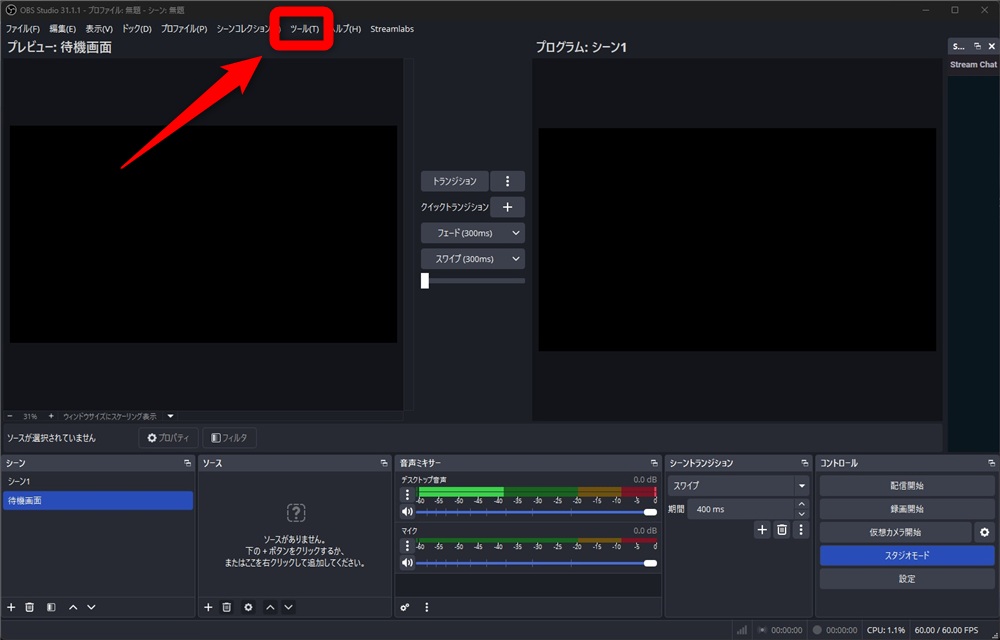
以下のように「WebSocket サーバ設定」の表示があれば、対応しています。
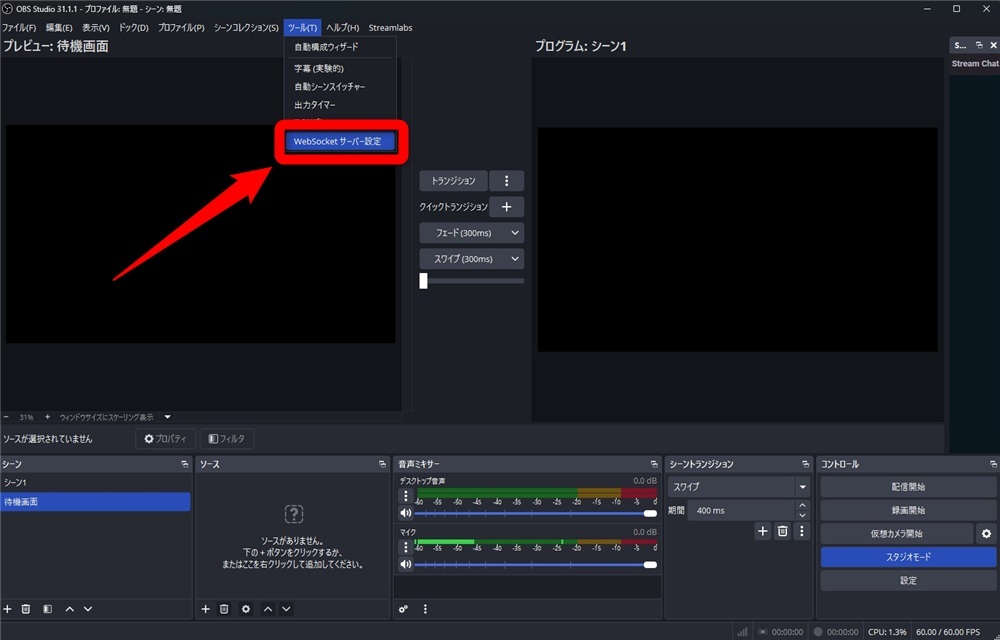
バージョンが古かったり、「ツール」に表示がなかったりする場合には、最新のOBS Studioを導入しましょう。
OBS WebSocketを使用するための事前設定4STEP
OBS WebSocketを使用する前の設定を、4つのステップにわけて解説します。
なお、当記事ではPythonを利用しています。
- STEP1:OBSから設定メニューを開く
- STEP2:WebSocketサーバーを有効にする
- STEP3:サーバー設定をする
- STEP4:Pythonをインストールする
順に詳しく確認していきましょう。
STEP1:OBSから設定メニューを開く
まずOBS Studio内の設定が必要です。
以下の手順で進めましょう。
- OBS Studioを立ち上げる
- 「ツール」をクリックする
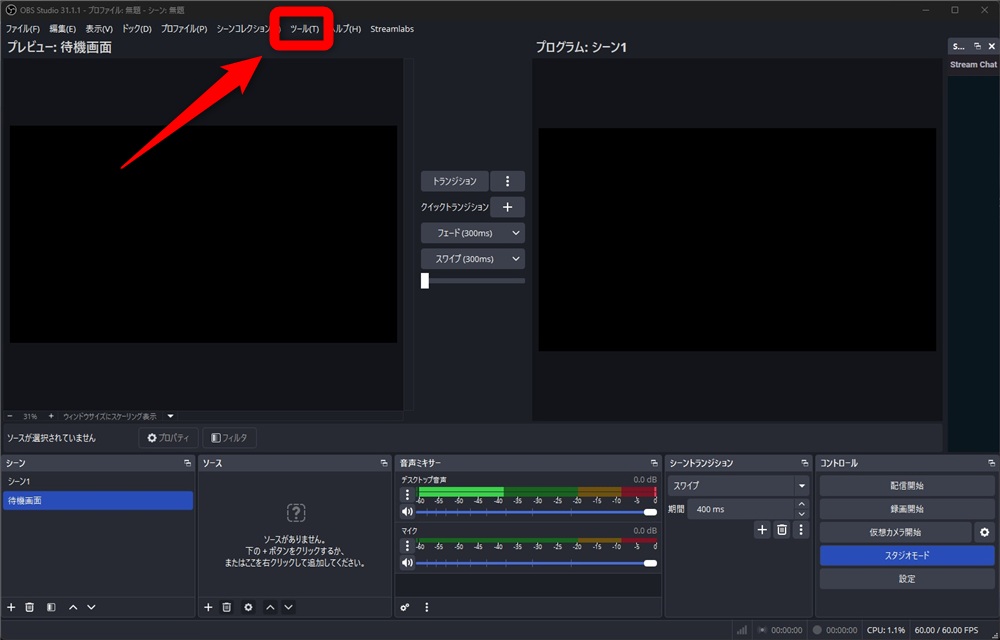
- 「WebSocket サーバ設定」をクリックする
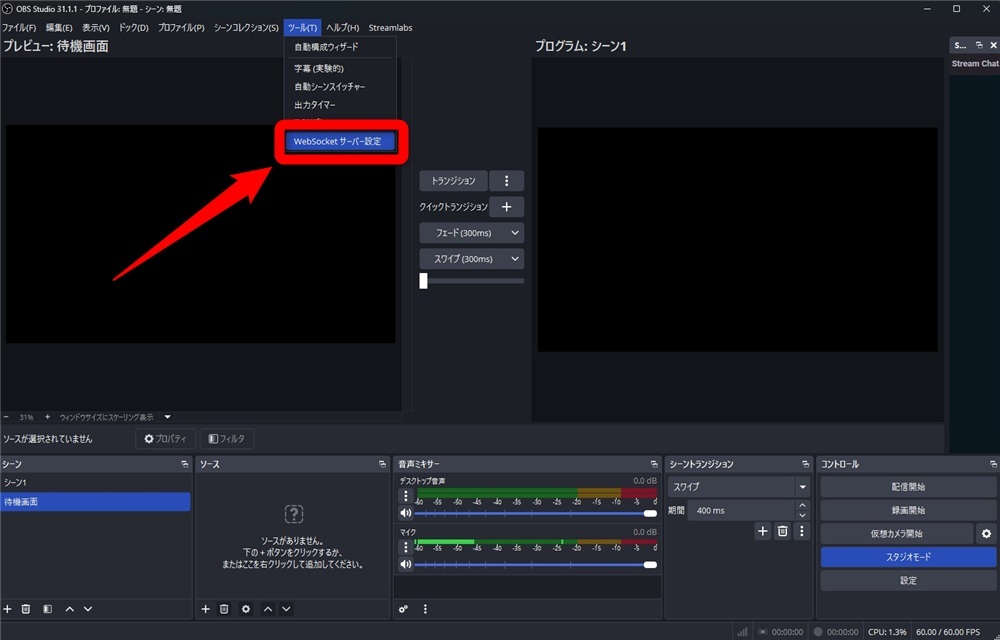
設定画面が開いたら、STEP2へと進みましょう。
STEP2:WebSocketサーバーを有効にする
次に、機能を有効化する設定をおこないます。
「WebSocketサーバを有効にする」にチェックを入れましょう。
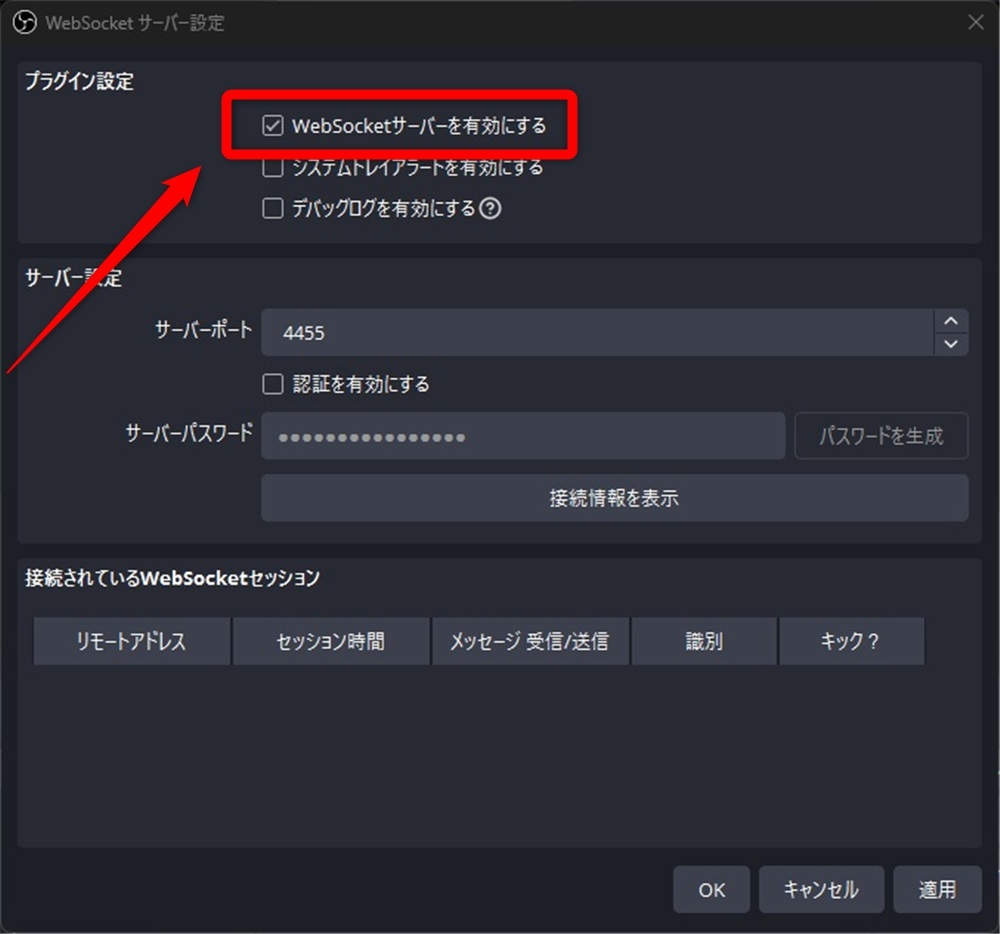
続いて、STEP3へと進みましょう。
STEP3:サーバー設定をする
STEP3では、サーバー設定をおこないます。
まずはポートの設定が必要です。
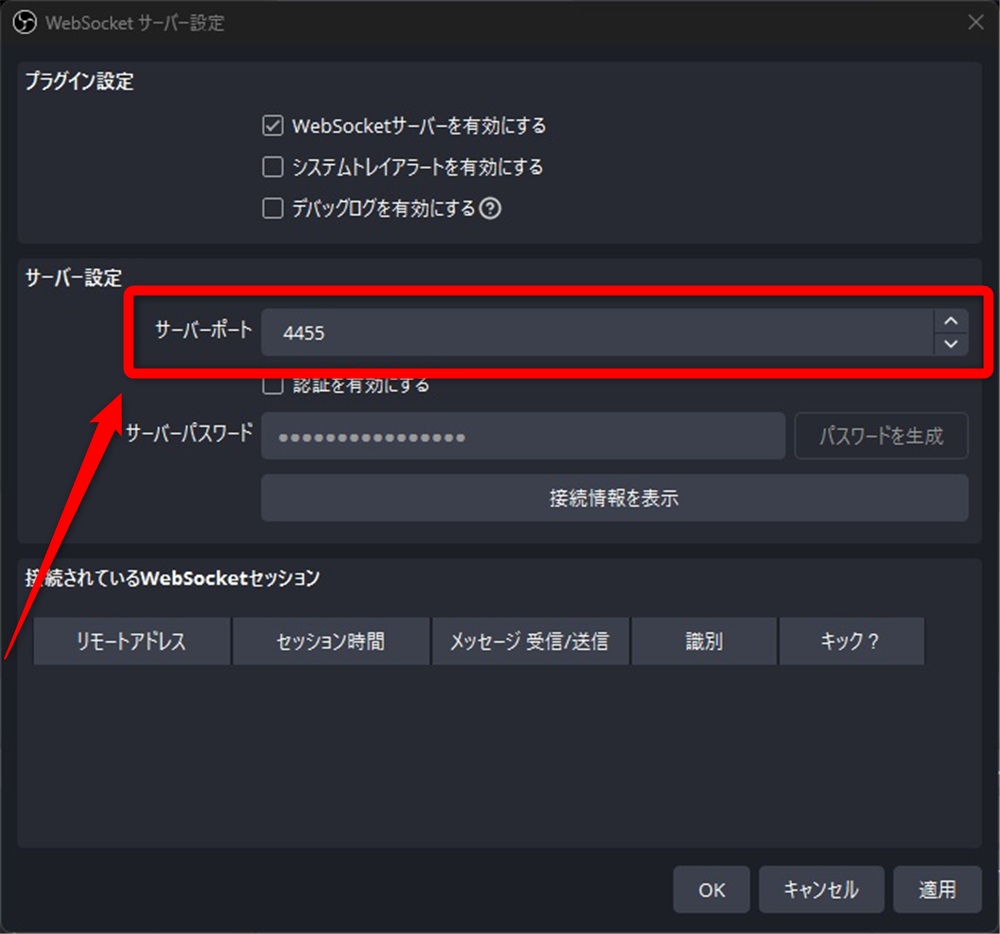
サーバーポートはデフォルト設定で問題ありませんが、他のアプリなどで使用している場合には変更が必要です。
次に、「認証を有効にする」にチェックを入れ、パスワードを設定しましょう。
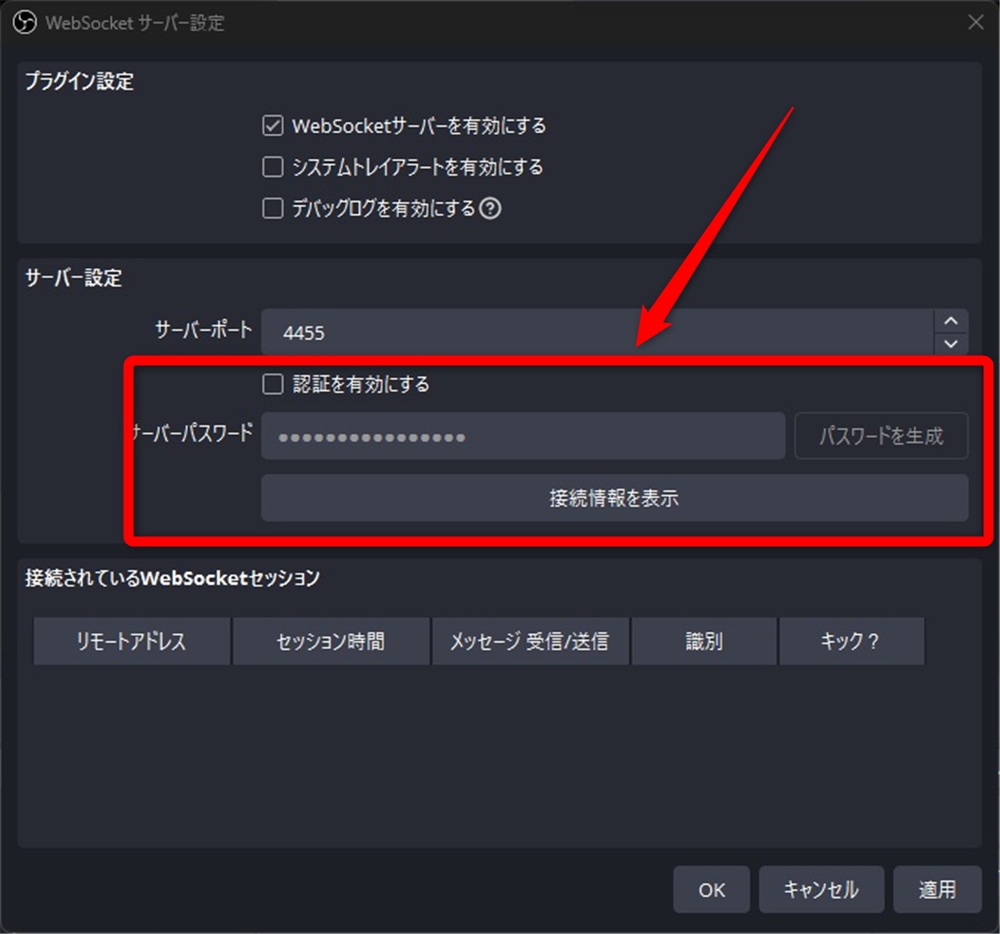
テスト時などは認証を有効にしないまま利用したほうが便利ですが、実際に利用する際はセキュリティ強化のため認証を有効にしましょう。
パスワードは下の画像のように見えませんが、「接続情報を表示」から確認可能です。
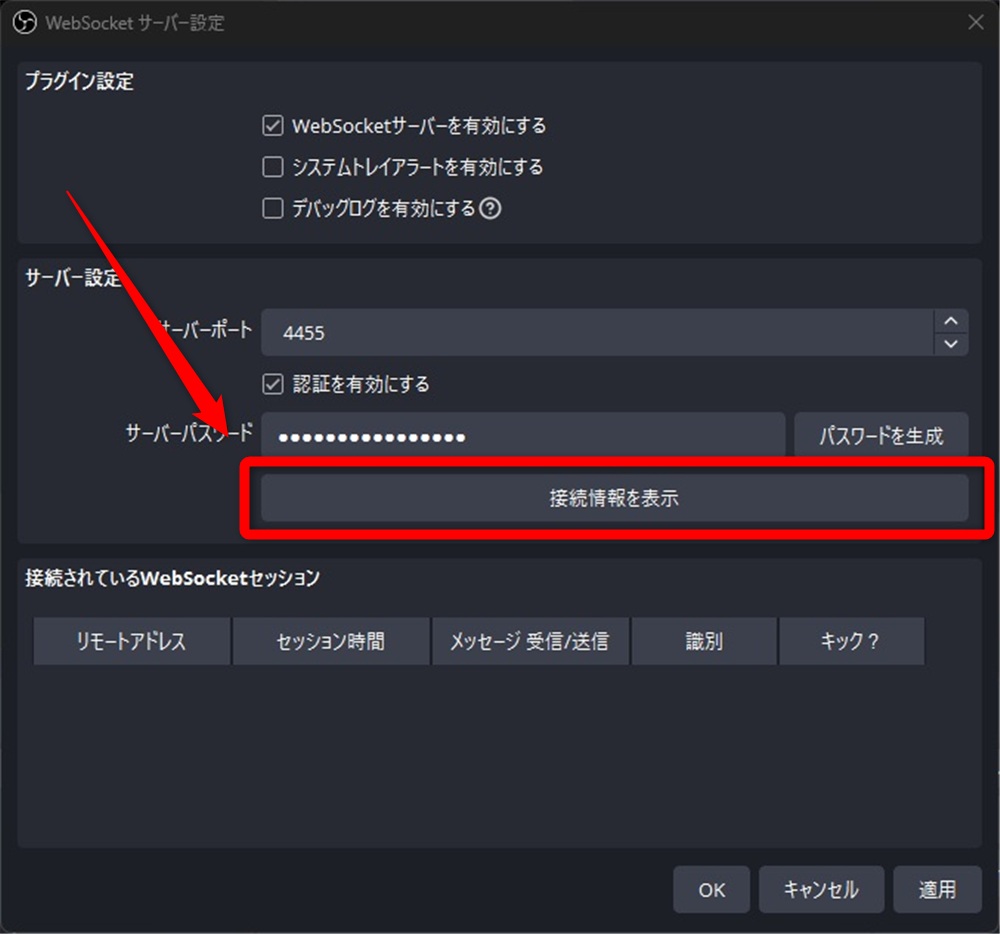
パスワードは、後ほど外部連携する際に利用します。
STEP4:Pythonをインストールする
Pythonとは、配信操作の自動化やAPI連携に用いられるプログラミング言語で、OBS Studioと外部ツールをつなぐ役割を担います。
Pythonを使って遠隔操作の指示を出すため、以下の手順でインストールしましょう。
- Python公式サイトへアクセスする
- 「Download」をクリックする
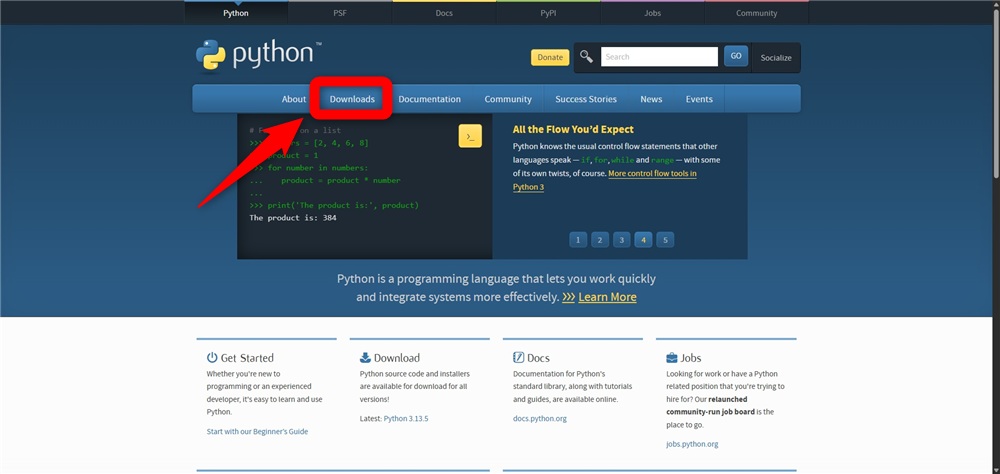
- 「Download Python」をクリックする
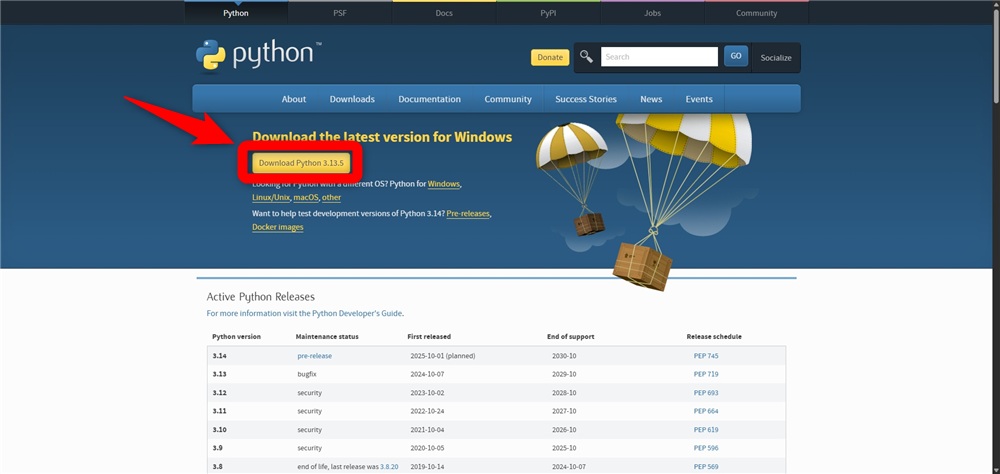
- ダウンロードしたEXEファイルをダブルクリックする
- コマンドプロンプトを開き、「pip install obs-websocket-py」を入力する
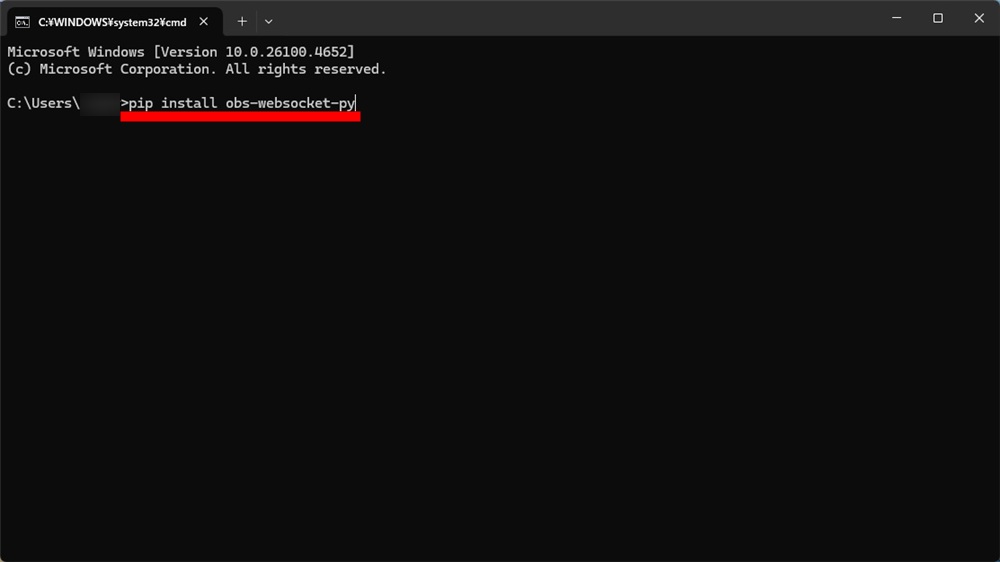
以上で事前準備は完了です。
なお、インストールの際、初期画面で「Add python.exe to PATH」をチェックしないと、「pip install obs-websocket-py」のコマンドが反応しないため注意が必要です。
OBS WebSocketの具体的な活用手順
OBS Studioを遠隔操作するには、Visual Studio Code(VS Code)などを使ってコードを記述する必要があります。
ここでは、OBS WebSocketを操作する基礎情報に加え、コードを使った具体的な遠隔操作の4つの手順を紹介します。
使い方を詳しく見ていきましょう。
OBS WebSocketを操作する基礎情報
遠隔操作するには、IPやport、認証用のpasswordをコードに記述する必要があります。
まずは以下のコードを記述しましょう。
from obswebsocket import obsws, requests
# 以下はOBS Studioへの接続情報
host = "localhost" # 同じPCの場合はlocalhostでOK
port = 4455 # ポートを記載
password = "パスワード" # パスワードを記載
ws = obsws(host, port, password)
ws.connect()
print("success")
# 遠隔操作のコードを記載
ws.disconnect()
print("finish")上記のコードを使えば、OBS Studioと安定的に接続できます。
その1:シーンのリストを取得
シーンリストを取得するコマンドを使えば、OBS Studioのシーン構成の把握が可能です。
前述の基礎情報に追記する形で、以下のコードを「# 遠隔操作のコードを記載」に記述してみましょう。
scenes = ws.call(requests.GetSceneList())
print("シーン一覧:")
if scenes.status: # 正常に取得できたか確認
for scene in scenes.getScenes():
print(f"シーン名: {scene['sceneName']}")上記をVS Code上で実行すると、OBS Studioに登録されている3シーン(テスト登録1・テスト登録2・テスト登録3)が以下のように返ってきます。
シーン一覧:
シーン名: テスト登録3
シーン名: テスト登録2
シーン名: テスト登録1上記のように、OBS Studioに登録されているシーン名が並び、現在のOBS Studio構成を確認できます。
その2:シーンのソースを取得
次に、シーンに登録されたソース情報を取得してみましょう。
VS Codeで「# 遠隔操作のコードを記載」の部分に、以下のコードを記述します。
scene_name = "テスト登録1" # ソースを取得したいシーン名を使用
sources = ws.call(requests.GetSceneItemList(sceneName=scene_name))
print("ソース一覧:")
for source in sources.getSceneItems():
print(f"ソース名: {source['sourceName']}")上記を実行すると、テスト登録1に登録されたソース(ウィンドウキャプチャ・ブラウザ・メディアソース)が以下のように返ってきます。
ソース一覧:
ソース名: ウィンドウキャプチャ
ソース名: ブラウザ
ソース名: メディアソース上記のように、テスト登録1に登録されている全ソース名が把握できます。
その3:ソースのIDを取得
コマンドにより、ソースに割り振られたIDも取得可能です。
VS Codeで「# 遠隔操作のコードを記載」の部分に、以下のコードを記述してみましょう。
scene_name = "テスト登録1" # ソースIDを取得したいシーン名を使用
sources = ws.call(requests.GetSceneItemList(sceneName=scene_name))
print("ソースID一覧:")
for source in sources.getSceneItems():
print(f"ソースID: {source['sceneItemId']}")上記を実行すると、テスト登録1に登録されたソースのIDが以下のように返ってきます。
ソースID一覧:
ソースID: 11
ソースID: 12
ソースID: 13上記ソースIDは、「その2:シーンのソースを取得」で取得した以下ソース名に対応しています。
- ソースID: 11→ウィンドウキャプチャ
- ソースID: 12→ブラウザ
- ソースID: 13→メディアソース
ソースIDを取得しておけば、コード記述や操作が楽になります。
その4:ソースの表示・非表示を切り替え
先ほど取得したソースIDを使用して、ソースの表示・非表示の切り替えが可能です。
表示・非表示を切り替えるには、VS Codeで「# 遠隔操作のコードを記載」の部分に、以下のコードを記述します。
scene_name = "テスト登録1" # 対象ソースが含まれるシーン
sid = 13 #対象ソースのID
scene_Enabled = False # True=表示、False=非表示
ws.call(requests.SetSceneItemEnabled(sceneName=scene_name, sceneItemId=sid , sceneItemEnabled=scene_Enabled))「scene_Enabled」の値をTrueにすれば表示、Falseにすれば非表示へと切り替わります。
他にもさまざまなコードでOBS Studioを遠隔操作できるため、自分だけのコードを記述してみましょう。
OBS WebSocketで使えるコマンド
OBS WebSocketで使えるコマンド一覧は、GitHubの専用ページより、docs>generated>protocol.mdに記載されています。
protocol.mdには、コマンド構造や名称、使用方法がすべて定義されています。
以下に、代表的なコマンド例をまとめました。
| コマンド | 説明 |
|---|---|
| GetSceneList | シーン一覧を取得して構成を把握 |
| GetSceneItemList | 指定シーン内のソース一覧を取得 |
| SetCurrentProgramScene | 配信中のシーンへ切り替えを実行 |
| StartStream / StopStream | 配信の開始・停止を制御 |
| StartRecord / StopRecord | 録画の開始・停止を制御 |
すべて英語表記のため翻訳が必要ですが、役に立つコマンドが豊富にあります。
詳細をGitHubのprotocol.mdで確認してみましょう。
OBS WebSocketとStreamDeckを活用した複数機材操作の手順
OBS WebSocketとStreamDeckを連携させて操作する方法や、複数の配信に活用する機材を効率的に制御する4つの手順を解説します。
手順を押さえれば、ワンアクションで機材操作が可能になるため、詳しく見ていきましょう。
StreamDeckで複数機材を操作する方法
StreamDeckは、ボタン1つで配信操作やソフト起動がおこなえるデバイスです。
配信現場ではシーン切り替えに加え、照明や音響、カメラなど他機材の制御も求められる場合があります。
StreamDeckでは対応していない機材も、「Companion」というソフトを組み合わせれば、同時操作を実現できます。
Companionを使うことで、StreamDeckのボタン1つに複数のコマンドを割り当てられ、異なる機材を一括制御可能です。
たとえば、配信開始と同時にカメラをオン、ライトを点灯、BGMを再生するといった複合操作もできるため、配信時の作業効率と操作精度を大きく向上させられるでしょう。
手順その1:Companionをインストールする
まずは、無料で入手可能なCompanionをインストールします。
以下の手順で準備を進めましょう。
- 公式サイトにアクセスする
- 「Download」をクリックする
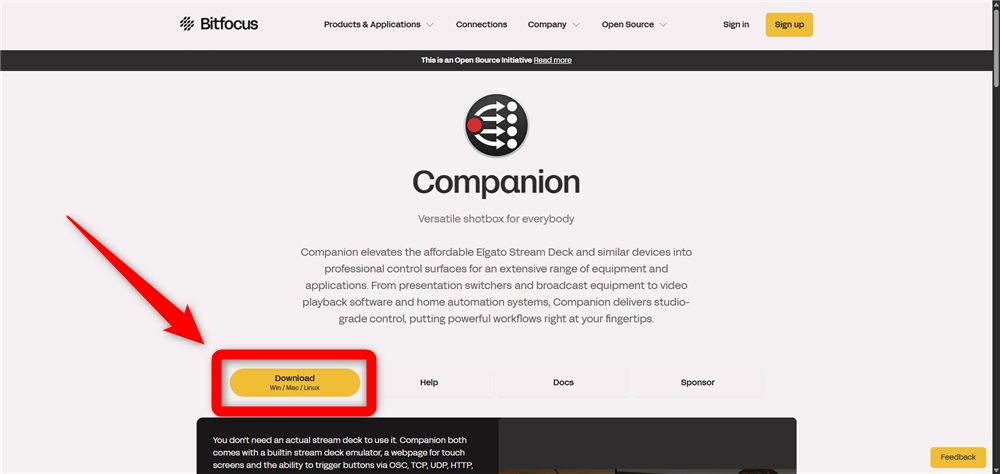
ログインが求められるため、アカウントを持っていなければ、新規作成してログインしましょう。
- Stable部分をクリックする

赤枠部分をクリックすると、ダウンロードが始まります。
- ダウンロードしたEXEファイルをダブルクリックする
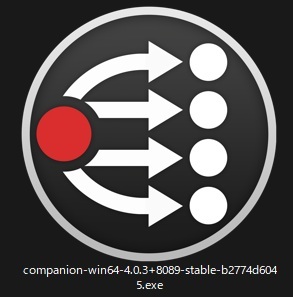
以上でインストールは完了です。
手順その2:OBS WebSocketを有効にする
続いて、OBS WebSocketを有効にします。
以下の手順で進めましょう。
- OBS Studioを立ち上げる
- 「ツール」をクリックする
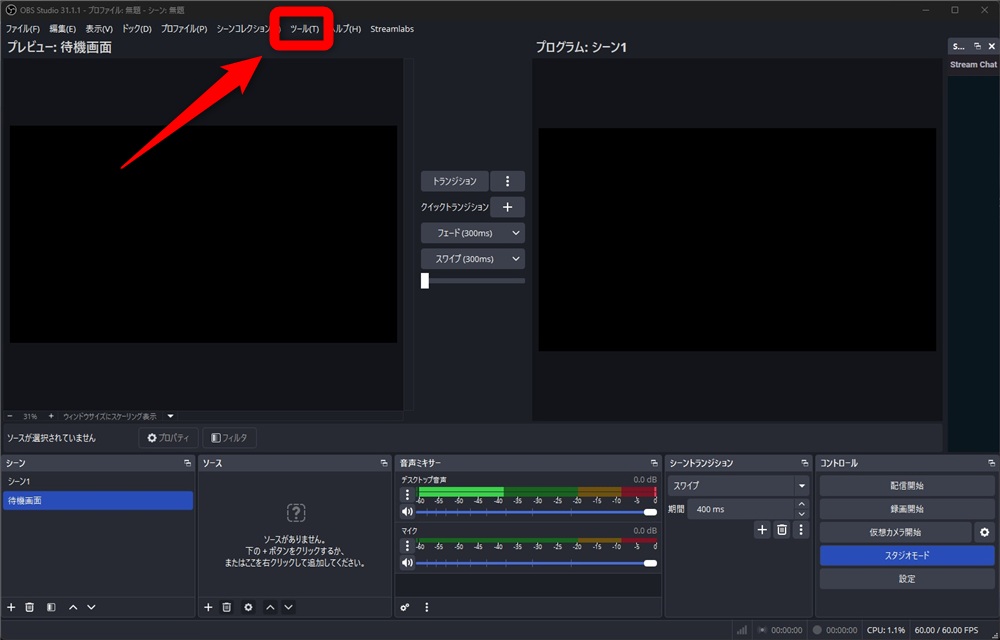
- 「WebSocket サーバ設定」をクリックする
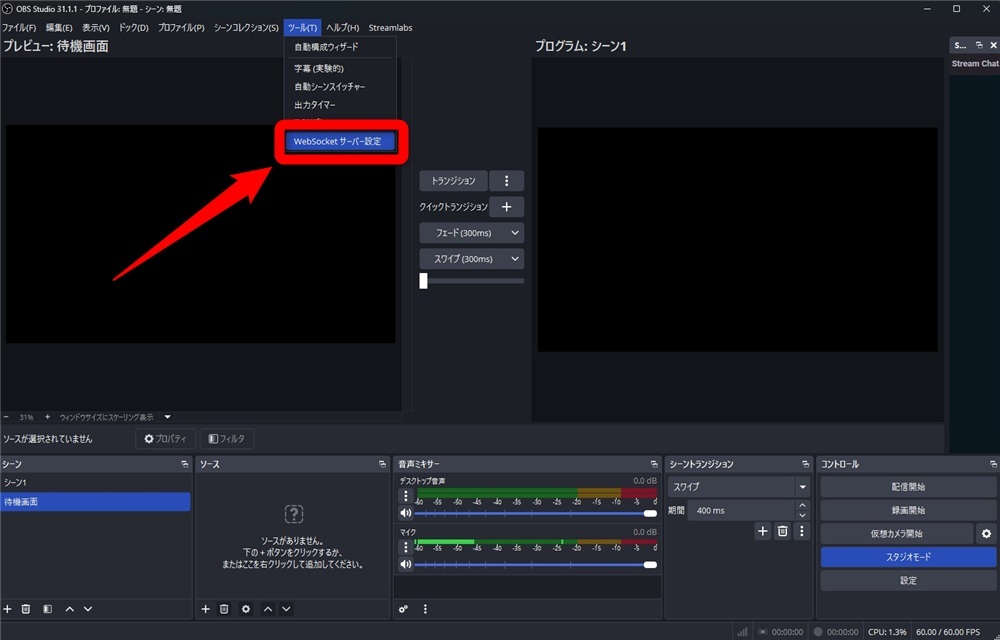
- 「WebSocketサーバーを有効にする」をクリックする
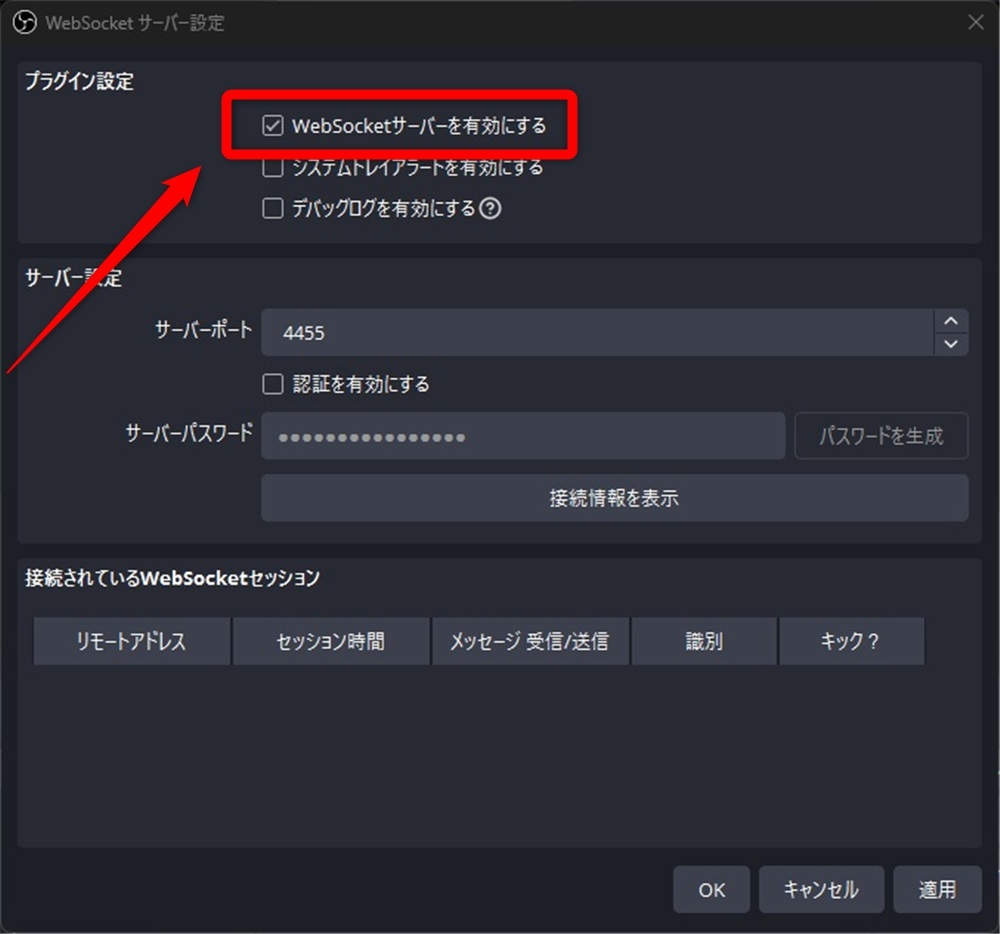
以上で完了です。
手順その3:接続情報を取得する
OBS Studioと連携するための接続情報を取得します。
接続情報は、手順2で開いた設定画面の「接続情報を表示」で確認可能です。
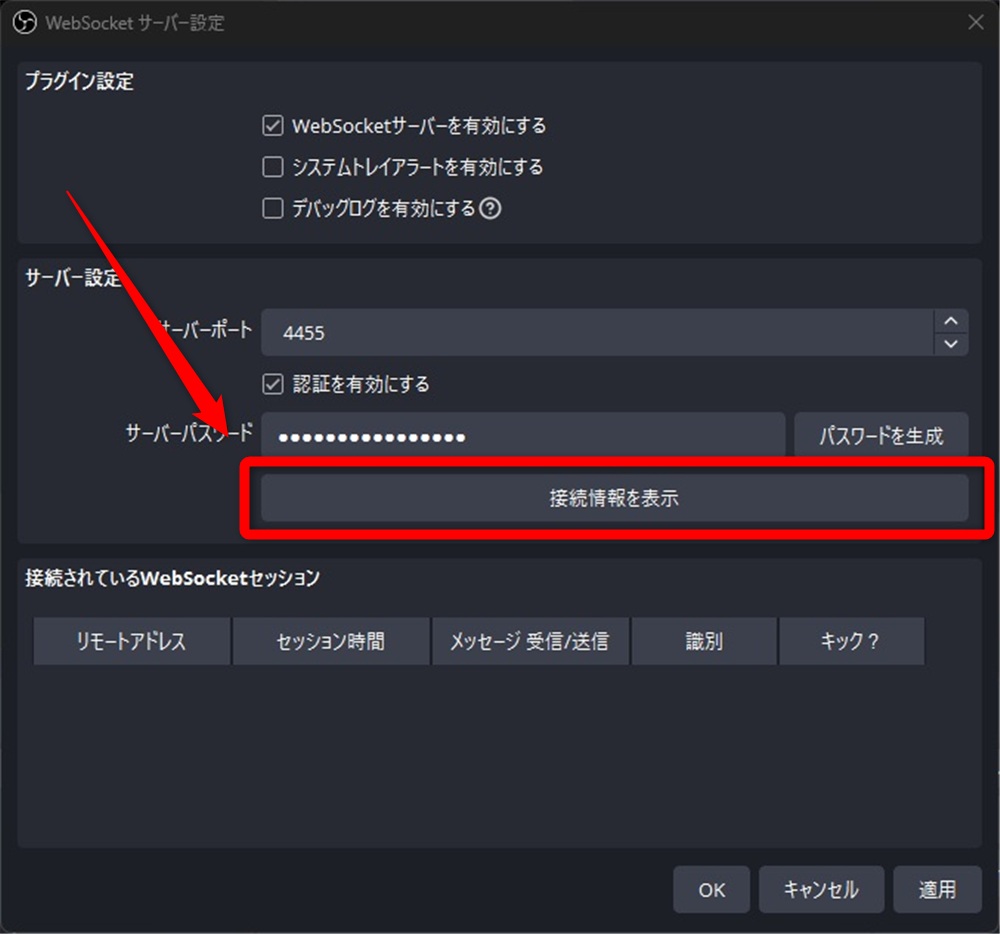
IP・ポート番号・パスワードを取得しましょう。
手順その4:Companionへ接続情報を入力する
手順3で取得した接続情報を使って、OBS Studioと接続します。
以下の手順で進めましょう。
- Companionを立ち上げる
- 「Launch GUI」をクリックする
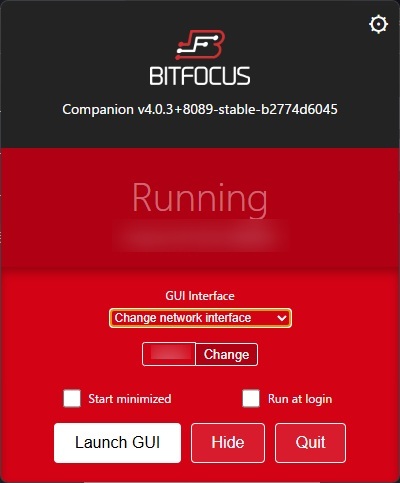
- 「OBS」と検索する
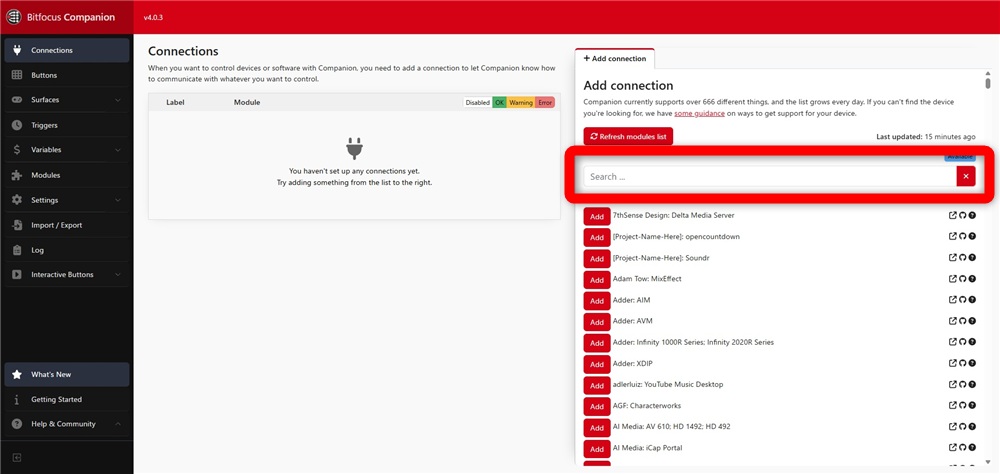
- 「OBS: Studio」の「Add」をクリックする
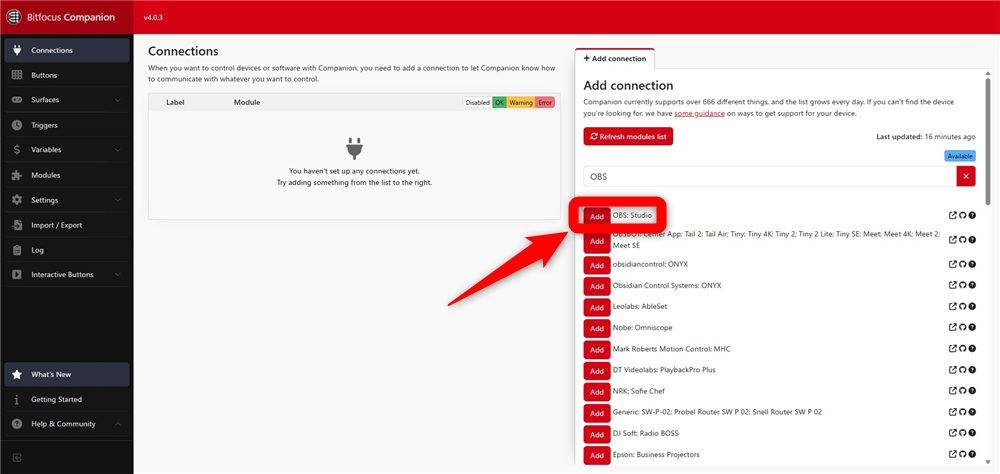
- 以下の赤枠内に接続情報を入力して「Save」をクリックする
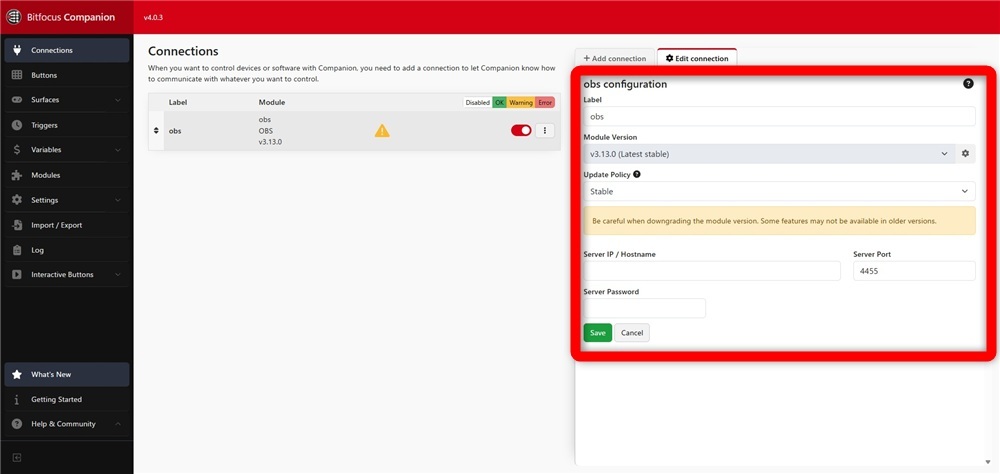
以上で、StreamDeckでOBS Studio以外の機材の同時操作が可能になります。
なお、OBSと連携して利用できるAlive Studioでは、配信画面を簡単にデザインすることができます。Stream Deckとの組み合わせも可能なため、操作だけでなく見た目の演出も強化できます。気になる方はこちらもチェックしてみてください。
Stream DeckにAlive Studioを設定するには?
OBS WebSocketの導入失敗?接続できない・表示されない原因と対処法
OBS WebSocketが接続できない原因と対処法を解説します。
- OBSのWebSocketサーバー設定が有効になっていない
- 接続情報を間違えている
- ファイアウォールやセキュリティソフトでブロックしている
- OBSのバージョンが古い
設定や環境の見直しで解決できるポイントを順に確認していきましょう。
OBSのWebSocketサーバー設定が有効になっていない
OBS WebSocketを利用するには、機能を有効化する必要があります。
OBS Studioを起動し、上部メニューから「ツール」→「WebSocketサーバー設定」を選びます。
設定画面で「サーバーを有効にする」にチェックを入れれば設定完了です。
上記設定により、外部機器やアプリとの連携準備が整います。
接続情報を間違えている
誤った接続情報では、外部ツールとの通信が成立しません。
OBS Studioの設定画面からポート番号、パスワード、IPアドレスを確認し、正確に入力し直すことが重要です。
手入力よりも、接続情報画面に設置されている「コピー」ボタンをクリックしてコピペすると確実です。
ファイアウォールやセキュリティソフトでブロックしている
ファイアウォールやセキュリティソフトが通信を遮断すると接続が成立しません。
ただし、アクセス許可を設定すれば解決できます。
使用しているOSやソフトの設定画面でOBS Studioを選び、通信許可を追加しましょう。
とくにポート番号を指定して許可すると安定しやすくなります。
セキュリティを維持しつつ外部ツールとの連携を円滑におこなうため、必要な範囲での許可設定を心がけましょう。
OBSのバージョンが古い
OBS WebSocketの利用には OBS Studioのバージョン28以上が必要です。
WebSocket機能が標準搭載されているため、最新版へ更新し、接続を再確認しましょう。
なお、OBS Studioのバージョンアップ方法の詳細を知りたい方は、「【完全版】OBS Studioのアップデート(更新)方法!不具合の対処法も」を確認してみましょう。
まとめ
OBS WebSocketについて解説しました。
OBS WebSocketを活用すればOBS Studioを遠隔操作でき、シーン切り替えや機材制御を効率化できます。
最新版のOBS Studioを導入するだけで利用できますが、Pythonや外部ツールとの連携準備が重要です。
当記事を参考に、安全かつ確実に環境を整え、配信の操作性と生産性を高めましょう。








